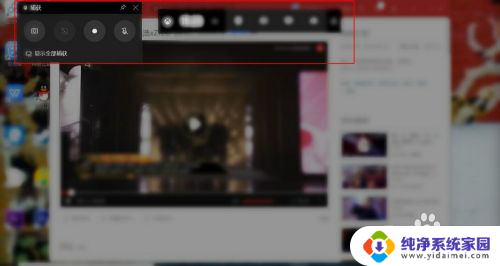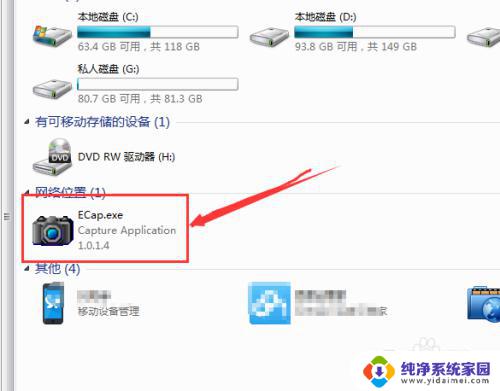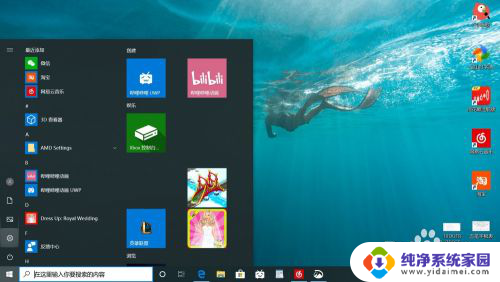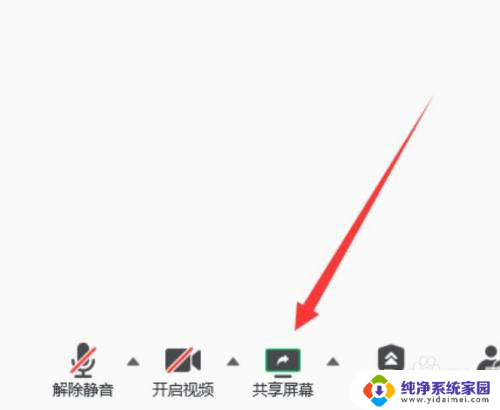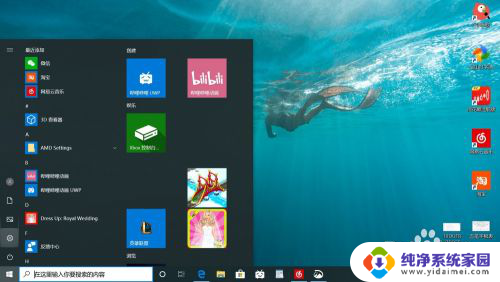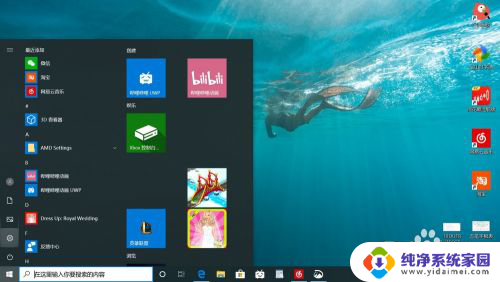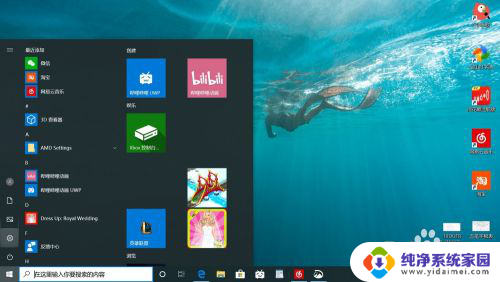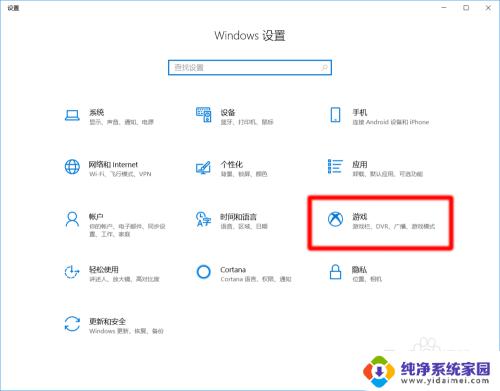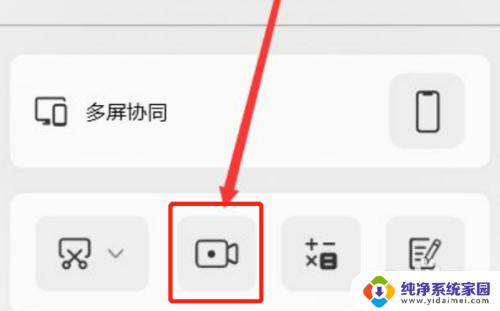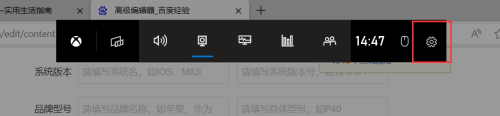怎么在屏幕上录视频 电脑录屏教程
更新时间:2023-09-21 15:03:17作者:yang
怎么在屏幕上录视频,在这个数字化时代,视频已经成为我们生活中不可或缺的一部分,有时候我们可能需要在屏幕上录制视频,不管是为了制作教学视频、游戏直播还是与朋友分享屏幕操作。对于一些不太熟悉电脑操作的人来说,屏幕录制可能会有些困惑。不用担心本文将为您介绍如何在电脑上进行屏幕录制,让您轻松掌握这项技能。无论您是初学者还是有一定经验的用户,本教程都会为您提供一些有用的技巧和步骤,帮助您轻松完成屏幕录制,让您的视频制作更加专业。
操作方法:
1.点击桌面左下角windows图标,点击打开“设置”按钮。
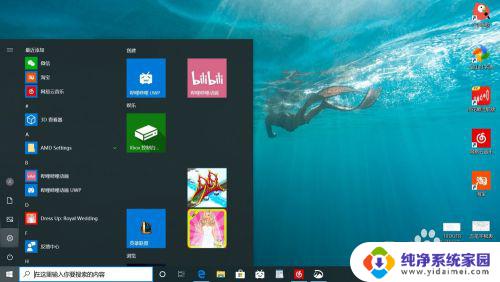
2.在设置页面中,点击“游戏”选项进入。
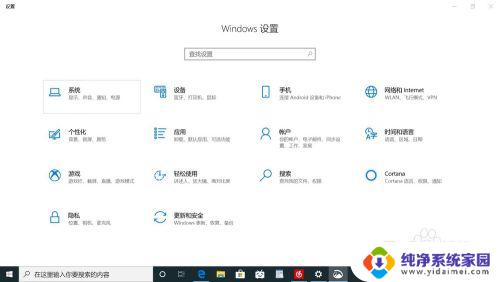
3.
进入后,先将“使用游戏栏录制游戏剪辑、录屏截图和广播”选项打开。再同时按住“Win+Alt+G”键,即可看到录屏图标,进入录屏状态。
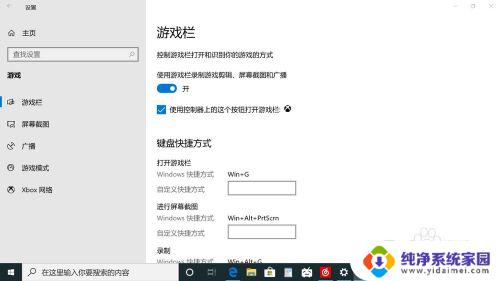
4.录制完成后点击“停止录制”即可。
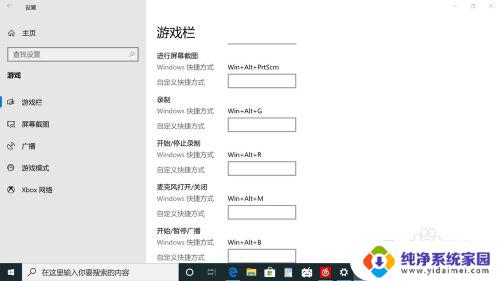
5.录制完成后的视频可在“我的电脑—视频—捕获”文件夹中找到。
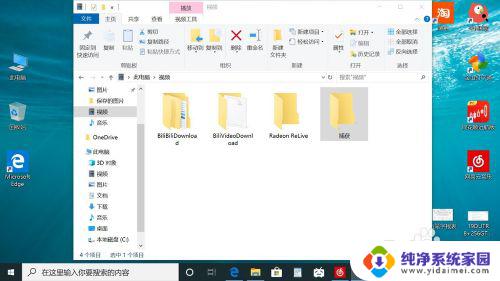
以上就是如何在屏幕上录制视频的全部内容,如果您遇到这种情况,可以按照小编的方法进行解决,希望这些方法能够帮助到大家。